Windows ponuja preprost način za povezavo s strežnikom FTP in njegovimi mapami v skupni rabi FTP z uporabo Dodajte omrežno lokacijo čarovnik. Po zagonu čarovnika boste lahko v Raziskovalcu Windows enostavno upravljali (kopirali, premaknili, izbrisali, ustvarili, preimenovali itd.) vso vsebino, ki gostuje na strežniku FTP.
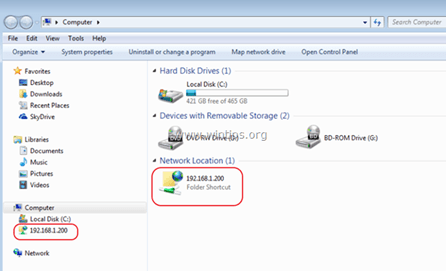
Čarovnik »Dodaj omrežno lokacijo« vam pomaga dodati bližnjico do FTP-jev v Raziskovalcu, ne da bi morali namestiti program odjemalca FTP tretje osebe za dostop in upravljanje strežnika FTP v skupni rabi datoteke.
Upoštevajte, da »Dodaj omrežno lokacijo« ustvari samo bližnjico do FTP v Raziskovalcu Windows in ne preslikava črke pogona FTP. V primeru, da želite preslikajte FTP Share do a črka pogona in naredite preslikavo FTP trajno, nato preberite ta priročnik: Kako dodeliti/preslikati skupno rabo FTP na črko pogona.
V tej vadnici se boste naučili, kako lahko dostopate do strežnika FTP prek Raziskovalca Windows.
Kako se povezati/dostopiti do FTP z uporabo Windows Explorerja.
Preden se povežete s strežnikom FTP, morate vedeti njegovo ime gostitelja (URL ali naslov IP) in seveda zahtevane poverilnice za prijavo (če obstajajo) za dostop do skupne vsebine FTP.
Če želite dostopati do vsebine v skupni rabi na strežniku FTP prek Raziskovalca Windows (raziskovalca datotek), vnesite v naslovno vrstico ftp:// sledi ime gostitelja (ali URL ali naslov IP) strežnika FTP.
Primer:Če je naslov IP strežnika FTP: "192.168.1.200" in številka vrat FTP je "54557", nato vnesite:
ftp://192.168.1.200:54557
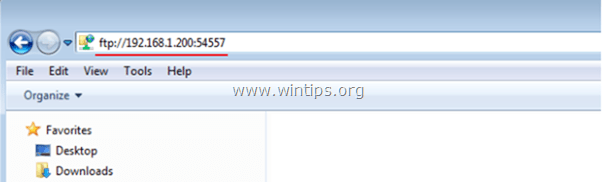
Ko ste pozvani, vnesite svoje poverilnice (prijavno ime za FTP in geslo), da se povežete s strežnikom FTP. Po tem boste lahko delali z vsebino FTP, kot da bi bila shranjena lokalno na vašem računalniku.
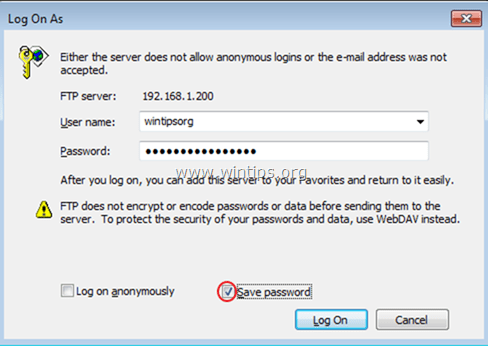
Po končanem delu zaprite okno Raziskovalca, da prekinete povezavo s strežnikom FTP.
Zgornja metoda je uporabna, če do vsebine FTP dostopate redko, za vsakodnevno uporabo pa je neuporabna, saj morate uporabiti enake korake vsakič, ko želite dostopati do FTP strežnika. V tem primeru je bolje uporabiti Dodajte omrežno lokacijo čarovnika, ki ga ponuja Windows, za dodajanje bližnjice do mape v skupni rabi FTP v Raziskovalcu (raziskovalec datotek). *
* Opomba: Če želite mapi v skupni rabi FTP dodeliti črko pogona in si olajšati življenje, preberite ta članek: Kako dodeliti/preslikati skupno rabo FTP na črko pogona.
Kako dodati bližnjico do skupne rabe FTP v Windows Explorerju:
1. Odprite Windows Explorer.
2. Z desno miškino tipko kliknite na prazno območje in izberite Dodajte omrežno lokacijo.
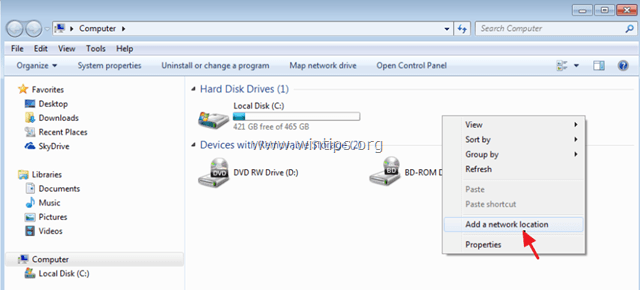
3. Kliknite Naslednji dvakrat in na naslednjem zaslonu vnesite naslov IP in številko vrat vašega FTP strežnika. Kliknite Naslednji ko končate.
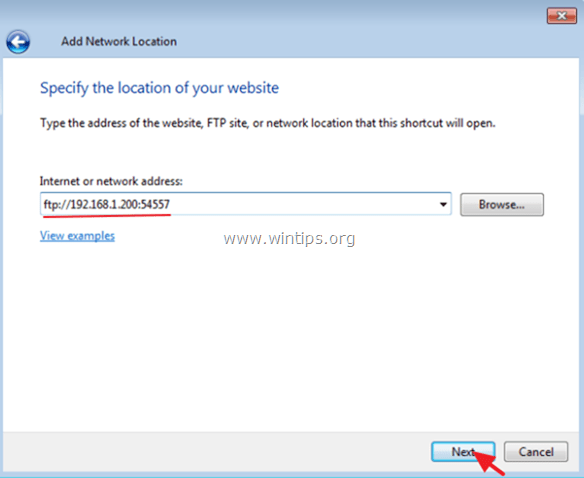
4.Počisti the Prijavite se anonimno potrditveno polje in nato vnesite svoj FTP Uporabniško ime. Pritisnite Naslednji.
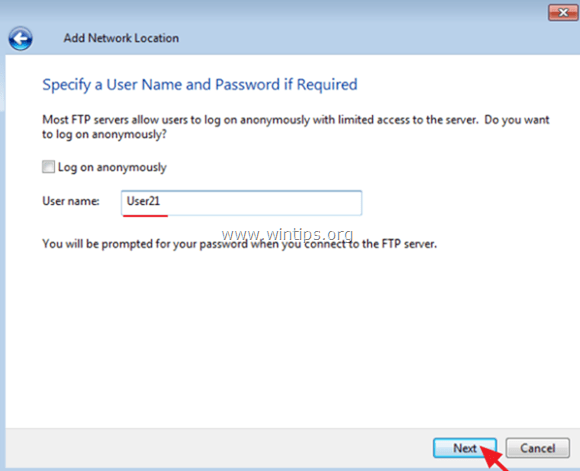
5. Pustite privzeto ime (ali vnesite drugo) za novo povezavo in pritisnite Naslednji.
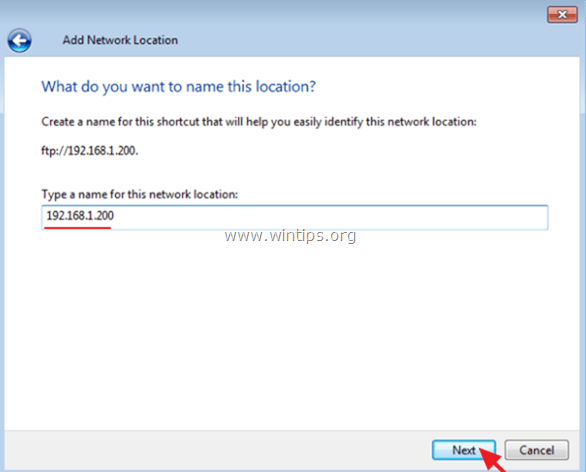
6. Kliknite Končaj da zaprete čarovnika.
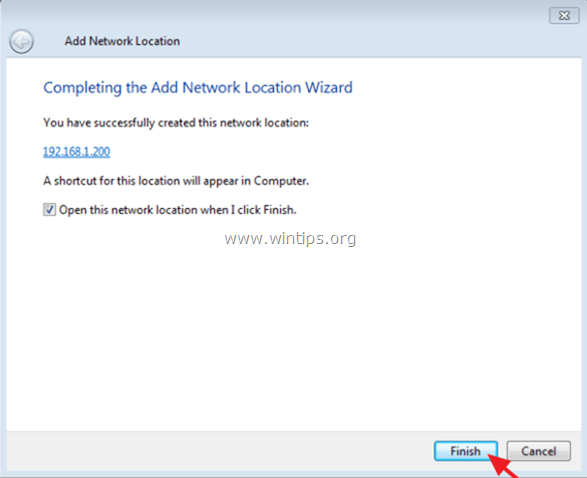
7. Na koncu boste morali vnesti svoje poverilnice.
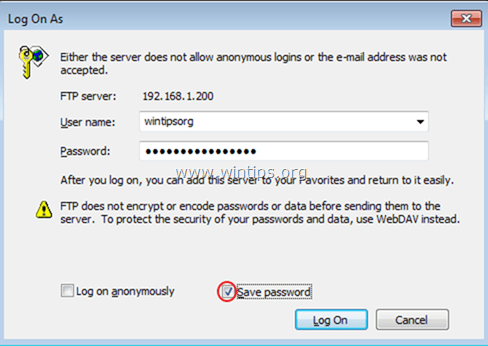
8. Po vnosu poverilnic se bo nova lokacija omrežja FTP pojavila (kot bližnjica) v Raziskovalcu Windows. *
- Povezani članek:Kako dodeliti/preslikati skupno rabo FTP na črko pogona..
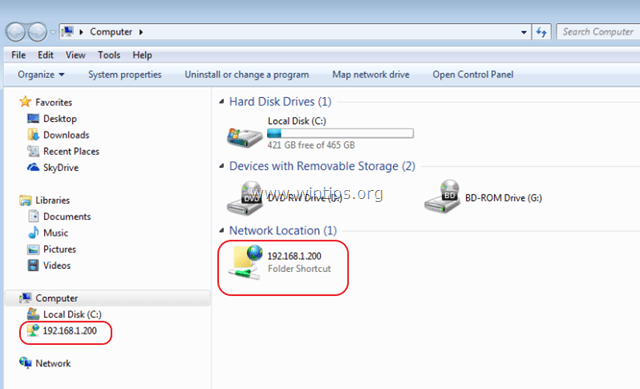
To je to! Sporočite mi, ali vam je ta vodnik pomagal, tako da pustite komentar o svoji izkušnji. Všečkajte in delite ta vodnik, da pomagate drugim.